Windows10给我们带来了不少的惊喜,也有很大的改变,新增加了小娜(Cortana)语音助手,还有Microsoft Edge浏览器,智能分屏以及win7开始菜单的回归,还有全新的应用商店,其中用户吐槽最多的就是小娜(Cortana)语音助手和Microsoft Edge浏览器,今天小编就为大家介绍下Edge浏览器怎么设置主页,希望对小白们有所帮助。
Microsoft Edge浏览器
Microsoft Edge浏览器与上一代IE浏览器相比,可以说是变的更加清新,整个界面十分干净但不失单调,操作起来十分流畅,小编认为Microsoft Edge浏览器是一款很强大的浏览器,但它的强大功能都被巧妙地隐藏起来了,需要我们把这些功能发掘出来。
Microsoft Edge浏览器主页
细心的用户会发现,当我们升级完windows 10 操作系统,Microsoft Edge浏览器窗口工具栏并没有主页按钮,当然这一点我们可以通过快捷键Alt+Home实现转到主页的操作,但对于很多用户来说,这一改变是令人很不适应的,那么Microsoft Edge浏览器真的没有主页按钮吗,其实不然,而是被巧妙地隐藏了起来,今天小编就分享下自己更改Microsoft Edge浏览器主页相关设置的新的体验,大家随小编一起来涨涨姿势吧。
首先我们先来了解下Microsoft Edge浏览器主题视图
步骤一
在窗口右上角点击.../找到设置
步骤二
选择特定页/自定义/键入主页地址
步骤三
没有更改过的Microsoft Edge浏览器,工具栏并没有主页按钮,甚至连主页地址都没有,如图所示,我们需要在高级设置里面找到相关的主页设置,键入主页地址后保存即可。
编后语:通过对Microsoft Edge浏览器的了解,小编发现还是有很多IE浏览器的影子的,但是优化了不少,操作起来十分流畅,欢迎大家关注百事网古语win10系统的相关文章及教程。
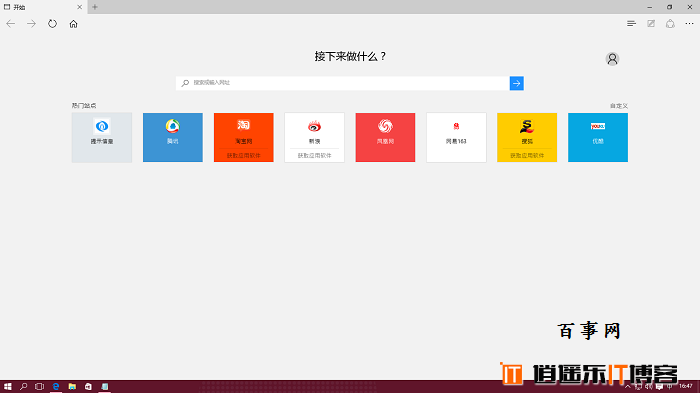
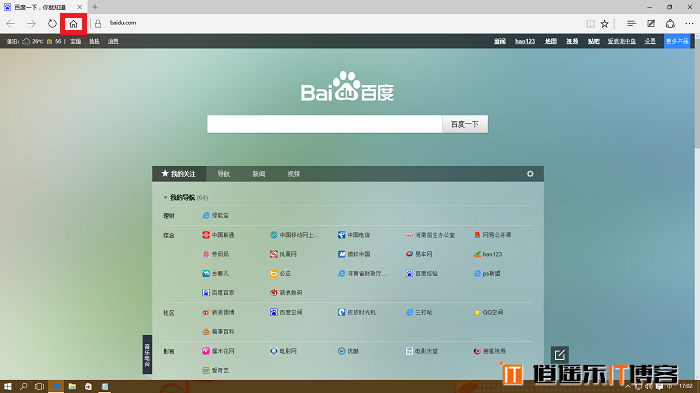
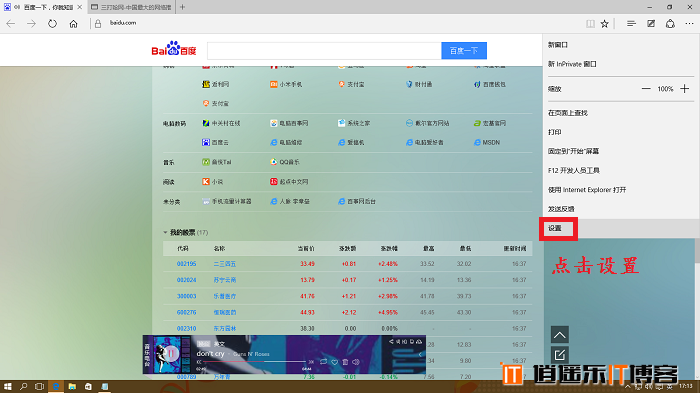
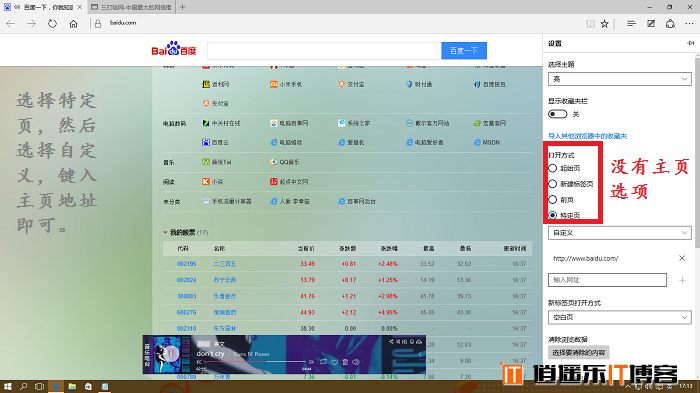
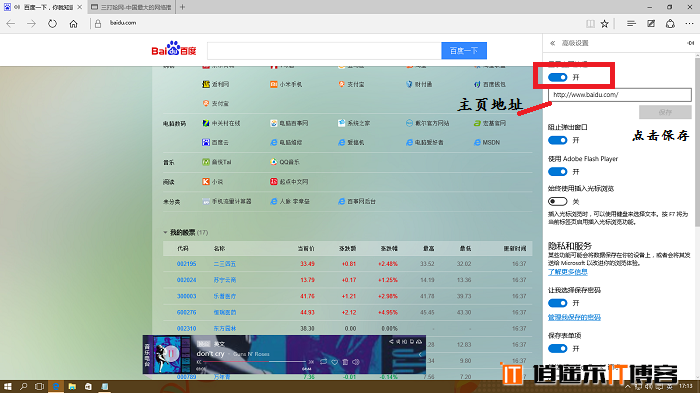



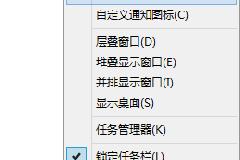
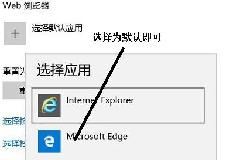
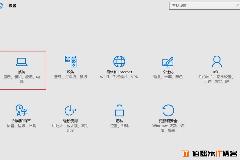
最新评论